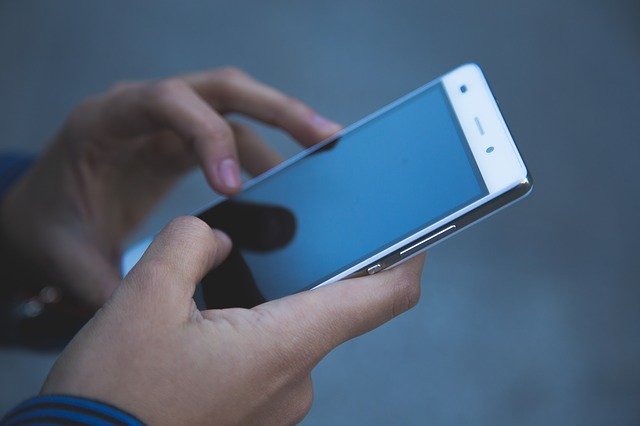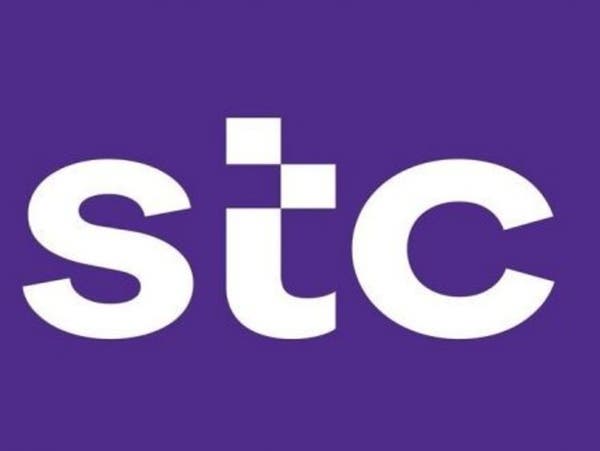
عرض مفوتر بخصم 20% من الاتصالات السعودية stc
ينشر موقع ون المتخصص فى الاتصالات والتقنية تفاصيل عرض مفوتر بخصم 20% من الاتصالات السعودية stc.
استمتع الآن بخصم 20% على باقات مفوتر!
خصم 20% عند اشتراكك بباقات المفوتر عن طريق تطبيق mystc.
| الباقة | السعر الحالي | السعر بعد الخصم |
|---|---|---|
مفوتر بيسك | 70 ريال | 56 ريال |
مفوتر 2 | 120 ريال | 96 ريال |
مفوتر 3 | 230 ريال | 184 ريال |
مفوتر 4 | 450 ريال | 360 ريال |
مفوتر 5 | 800 ريال | 640 ريال |
الأسعار لا تشمل 5% ضريبة القيمة المضافة
الخصم لأول 3 أشهر للعملاء الجدد.
العرض صالح إلى 22-4-2020.
اشترك من خلال تطبيق mystc
هل أنت مشترك في خدمة الألياف البصرية و تواجه مشكلة عدم وجود نغمة؟
1- يمكن أن يكون كابل الهاتف في منفذ مودم خاطئ/ مقبس الحائط،
يجب عليك استخدام المنافذ الصحيحة/ بطاقة الهاتف (هاتف 1/ هاتف 2).
2- تحقق من المودم إن كان يدعم خدمة الألياف البصرية ام لا، وعليك استبداله إن لم يكن يدعم الخدمة.
3- إن كنت تستخدم مودم تقنية الألياف البصرية كمودم الـADSL، بمعنى أنه بمجرد فصله من الطاقة فإنه لا يزال بإمكانه الحصول على نغمة الاتصال.
4- تحقق من نوع المودم الصحيح وتحقق من الاتصال.
بعد تأكدك من القيام بكل هذه الخطوات، يُرجى الاتصال بـ 900 للحصول على دعم إضافي.
هل تعاني من بطء في الاتصال أو تقطع أو عدم إمكانية الوصول إلى الإنترنت ؟
1- التأكد من اتصال المودم بالكهرباء وتشغيله وسماع نغمة الاتصال على هاتفك.
2- تحقق من الاتصال بين الكمبيوتر والمودم، ووجود إضاءة خضراء واحدة على الأقل مضاءة.
3- تحقق من أن إضاءات ADSL أو DSL LINK مضاءة.
4- تحقق من أن إضاءة PPP مضاءة.
5- أَعِد مزامنة الاتصال عن طريق إيقاف تشغيل المودم لمدة 30 ثانية على الأقل قبل تشغيله مرة أخرى.
6- تأكد من عدم وجود أي فيروسات أو برامج تجسس على جهاز الكمبيوتر الخاص بك، وتأكد أيضاً من وجود برامج مكافحة الفيروسات وبرامج مكافحة التجسس مثبتة ومحدثة على جهاز الكمبيوتر الخاص بك. إذا اكتشفت وجود فيروسات على جهازك فعليك الاستعانة بأحد الفنيين المتخصصين.
7- أَعِد تشغيل جهاز الكمبيوتر إن أمكن.
8- قد يكون المتصفح هو سبب المشكلة. لذا، جرّب متصفحاً مختلفاً.
9- نظِّف ذاكرة التخزين المؤقت في متصفحك، ثم قم باستعادة الإعدادات الافتراضية وأوقف الوظائف الإضافية أو الإضافات (على سبيل المثال شريط أدوات جوجل)، وإذا كنت تستخدم خادماً وسيطاً فجرب إيقاف تشغيله.
10- التأكد من إغلاق التطبيقات، أو البرامج المفتوحة التي تستخدم الإنترنت بالخلفية في جهازك.
11- قد تستخدم أنظمة الألعاب المتصلة بالإنترنت (مثل سوني بلاي ستيشن ومايكروسوفت إكس بوكس ونينتندو وي) معظم النطاق الترددي للإنترنت الخاص بك أو كله.
12- تأكد من أن جهاز الكمبيوتر موجود ضمن نطاق مقبول من تغطية الواي فاي
13- استخدام الكثير من المستخدمين شبكة الإنترنت ذاتها في الوقت نفسه سيؤثر على سرعة تصفحك.
14- قد لا تتسم الهواتف الذكية القديمة بالقدرة المطلوبة لسرعة الإنترنت.
15- التأكد من وضع الموزع (Router) في مكان مفتوح وواسع؛ بسبب تأثير الحواجز، والجدران، والأثاث على سرعة الإنترنت.
16- في حال استخدام الاتصال السلكي، تأكد من استخدام سلك ذو جودة عالية، مثلاً: Cat6 Cable.
17- التأكد من إعدادات المودم المستحسنة من هنا
18- تؤثر الأجهزة الكهربائية الموجودة في منزلك على سرعة الإنترنت؛ بسبب الموجات والترددات الصادرة منها، مثل: التلفاز.
19- ينصح بعدم استخدام VPN ؛ بسبب تأثيره على سرعة تصفحك للإنترنت.
20- ينصح باختيار تردد الـ wifi بناء على احتياجك، حيث إن الفرق الرئيسي بين الترددين، النطاق (Range) وعرض النطاق الترددي (Bandwidth) كالتالي:
• 5GHz ينقل البيانات بسرعة أكبر لكن المسافة المغطاة أقصر نسبياً.
• 2.4GHz ينقل البيانات بسرعة أبطأ لكن المسافة المغطاة أكبر نسبياً.
23- ينصح باختيار خادم (Server) قريب من قطاع الشرق الأوسط.
24- التأكد من عدم وجود عمليات تحميل؛ لتأثيرها على سرعة الاستجابة.